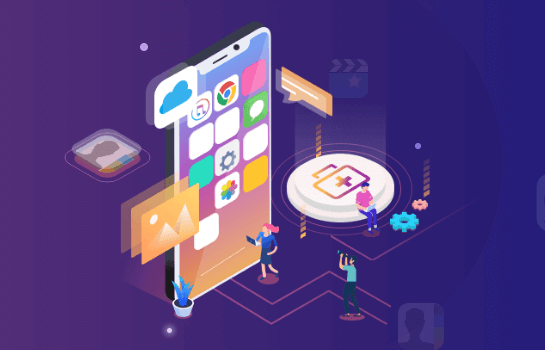如何将数据从一个硬盘传输到另一个硬盘?
2023-03-14 16:57:33
编辑:baolan
阅读:1436次
“有人知道如何将数据从一个硬盘传输到另一个硬盘吗?我的硬盘空间已经快要存储满了,我购买了一个更大的硬盘,想要将所有的数据都传输到新的硬盘。但是我担心通过复制粘贴的方法会弄乱数据,因为我之前硬盘上的数据实在是太多了,可能很费时间并且不一定成功。有什么更高效、更安全的方式来帮我解决这个问题吗?”
具有大存储空间的硬盘可以让我们的电脑重获新生,并提高系统性能。有时较小的硬盘很容易耗尽空间,进而导致电脑运行不流畅,一个不错的解决方法是将保存的数据或文件转移到更大的硬盘上。
如何快速传输或复制大文件,如何将操作系统一并迁移到更大的硬盘而无需重新安装?你是否在寻找一种高效的方法来将数据(包括大文件、操作系统等)复制和传输到另一个磁盘?如果你有同样的需求,那你来对地方了!在下文中,你会知道在两个硬盘之间进行数据传输的实用解决方案。
解决方法:使用易我磁盘拷贝工具
在Windows 10/8/7上,可以复制分区数据或将整个内部磁盘克隆到另一个磁盘。
将内部硬盘保存的数据传输到另一个磁盘的更有效、更安全的方法是使用磁盘拷贝工具,易我磁盘拷贝工具除了将磁盘数据克隆到另一个驱动器之外,还支持我们执行以下操作:
- 将硬盘复制到新计算机。
- 支持克隆整个硬盘以进行磁盘升级,升级到新的或更大的磁盘。
- 对磁盘副本进行完整的逐扇区复制,确保目标磁盘/分区与原始磁盘/分区完全相同。
现在只需下载安装易我磁盘拷贝工具,参考以下步骤将硬盘复制到另一个硬盘。
如果您想将 HDD/SSD 克隆到 SSD/HDD等,请按照以下步骤进行操作:
步骤 1. 访问易我科技官网,下载易我磁盘拷贝工具(EaseUS Disk Copy)安装并运行 。
单击“磁盘模式”并选择要拷贝或克隆的硬盘。单击“下一步”继续。

步骤 2. 选择目标磁盘(SSD)。
注意:如果要拷贝或克隆源硬盘,目标磁盘容量应至少与源磁盘相同甚至更大。

步骤 3 . 单击“确定”以确认程序是否要求擦除目标磁盘上的数据。

步骤 4. 检查和编辑磁盘布局。
如果您的目标磁盘是 SSD 驱动器,请记住检查目标是否为 SSD 的选项。
- 自动适配磁盘布局:默认情况下会对目标磁盘布局进行一些更改,以便它可以在最佳状态下工作;
- 拷贝为磁盘布局:不会更改目标磁盘上的任何内容,并且布局与源磁盘相同。
- 编辑磁盘布局:允许您手动调整/移动此目标磁盘上的分区布局。

步骤 5. 单击“执行”开始硬盘克隆过程。

温馨提示:本文由易我科技网站编辑部出品转载请注明出处,违者必究(部分内容来源于网络,经作者整理后发布,如有侵权,请立刻联系我们处理)
标签: